So duplizieren Sie eine Seite in einer Website mit dem WordPress Duplicate Page Plugin
Veröffentlicht: 2022-05-23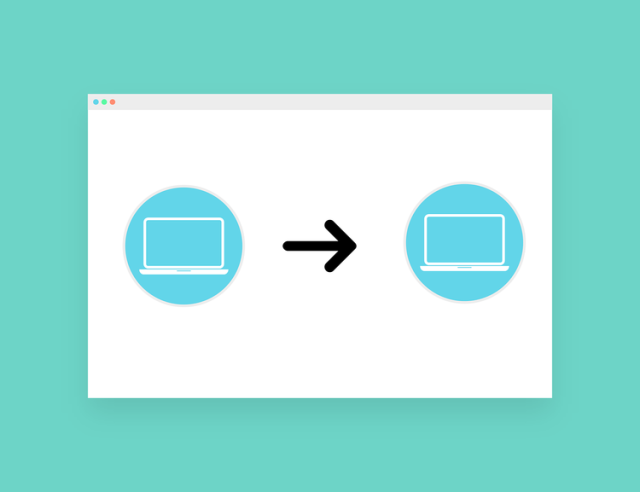
Es gibt zahlreiche Gründe, warum man eine Seite in WordPress kopieren oder duplizieren möchte. Das Duplizieren einer WordPress-Seite oder eines Beitrags hat einige Vorteile für sich.
Erstens ermöglicht es Ihnen, an der kopierten Seite zu arbeiten, ohne die Originalversion zu beeinträchtigen.
Sie können Inhalte kopieren/einfügen, Dinge verschieben und all das, ohne die ursprünglichen Elemente wie Seitenvorlagen, Bilder und SEO-Daten zu ändern.
Eine Sache, die jeder WordPress-Nutzer jedoch bedenken muss, ist, dass nach dem Duplizieren einer Seite die kopierten Inhalte auf der neuen Seite gelöscht werden müssen. Wenn dies nicht beachtet wird, kann Google Ihre Inhalte als Duplicate Content bewerten und wertlos machen.
Der Prozess des Duplizierens von Seiten ist in WordPress im Vergleich zu führenden CMS viel einfacher. Das Duplizieren einer Seite in WordPress kann mit mehreren Methoden erfolgen, wie unten erwähnt.
1. Mit Plugins
Sie können Plugins in WordPress für verschiedene Zwecke verwenden. Sie ermöglichen es Ihnen, Ihrem Blog zusätzliche Funktionen wie Diashows, Galerien usw. hinzuzufügen. Sie können mit ein paar einfachen Schritten von einem zum anderen wechseln.
Es gibt eine große Anzahl kostenloser und kostenpflichtiger Plugins, die Sie in WordPress verwenden können, um Ihr Blog zu stilisieren oder bessere Funktionen zu erstellen. Im Folgenden sind die verschiedenen Möglichkeiten zur Installation und Verwendung eines WordPress-Plugins aufgeführt.
Plugin-Suche
Dies ist der einfachste Weg, ein Plugin auf WordPress zu installieren. Klicken Sie im Admin-Bereich auf Plugins > Neu hinzufügen. Suchen Sie nach Ihrem gewünschten Plugin mit seinem Namen oder seiner Funktionalität.
Dies führt Sie zu einer Seite mit verschiedenen Optionen, aus denen Sie auswählen und auf Jetzt installieren klicken können. WordPress lädt das Plugin für Sie herunter und installiert es, posten Sie es, damit Sie es für die Verwendung aktivieren können. Diese Option steht jedoch nur kostenlosen Plugins offen.
Upload-Methode
Diese Methode wird für kostenpflichtige Plugins verwendet. Zuerst müssen Sie das Plugin von der Quelle herunterladen, die eine ZIP-Datei sein wird. Gehen Sie dann zu WordPress, klicken Sie auf Plugins > Neu hinzufügen.
Klicken Sie anschließend oben auf der Seite auf die Option Plug-in hochladen. Dadurch gelangen Sie zur Plugin-Upload-Seite, auf der Sie die zuvor auf Ihren Computer heruntergeladene Datei auswählen müssen. Zur Verwendung installieren und aktivieren.
Es gibt eine andere Methode, Plugins mit einem FTP-Client zu installieren, aber es ist die erschütterndste und am wenigsten anfängerfreundliche Methode, die es gibt.
WordPress stellt seinen Benutzern eine Reihe von Plugins zum Duplizieren oder Klonen einer Seite sowie die entsprechenden Einstellungen zur Verfügung.
Werfen wir einen Blick darauf, wie jedes dieser Plugins funktioniert und wie man sie zu unserem Vorteil nutzt.
Bestes WordPress Duplicate Page Plugin für Blogs oder Websites
1. Seite und Beitrag duplizieren
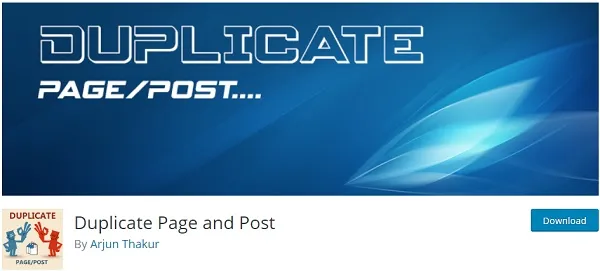

Duplicate Page Post ist ein weiteres WordPress-Plugin für doppelte Seiten, das über großartige Funktionen verfügt. Mit Hilfe dieses Plugins können Sie sowohl den Beitrag als auch die Seite selbst duplizieren.
In einem einzigen Vorgang werden alle Seiten, Beiträge und benutzerdefinierten Beiträge dupliziert und als Entwurf gespeichert. Sie können jede einzelne Seite duplizieren. Sie können jeden einzelnen Beitrag duplizieren. Sie können eine Kopie des spezifischen benutzerdefinierten Beitrags erstellen.
Sie haben die Wahl, einen Editor aus Classic oder Gutenberg auszuwählen. Sie können der Schaltfläche für doppelte Links einen beliebigen Text hinzufügen. Die Mindestanforderung ist, dass die WordPress-Version 3.5 oder höher sein sollte.
2. Seite duplizieren
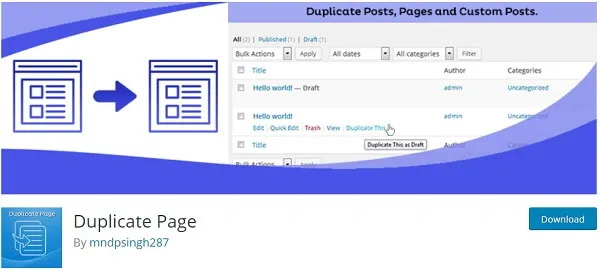

Duplicate Page ist ein WordPress Duplicate Page Plugin. Auf diese Weise können Sie mit einem einzigen Klick eine doppelte Seite erstellen. Bisher wurden mehr als 1 Million aktive Installationen durchgeführt.
Nicht nur die Seite, sondern duplizierst auch Posts und benutzerdefinierte Posts. Die doppelte Seite oder der doppelte Beitrag wird gemäß Ihrer Auswahl gespeichert. Es kann als privat, öffentlich, als Entwurf oder als ausstehend gespeichert werden.
Berechtigung zum Hinzufügen von Post-Präfix oder Post-Suffix. Sie können den Editor auswählen, den Sie bevorzugen. Grundvoraussetzung ist, dass Sie die WordPress-Version 3.4 oder höher verwenden. PHP-Version 5.x wird unterstützt, zusammen mit MySQL 5.x ist es ebenfalls kompatibel.
Yoast Doppelter Beitrag
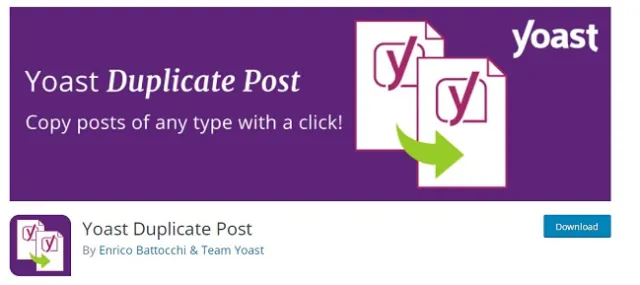


Duplicate Page and Post Plugin kann verwendet werden, um eine Seite oder einen Beitrag auf WordPress zu klonen. Dieses Plugin hilft Ihnen, eine Kopie Ihrer Seite oder Ihres Beitrags zu erstellen und stellt gleichzeitig sicher, dass der ursprüngliche Inhalt der Seite, einschließlich Stil, Titel und Vorlagen, auf genau die gleiche Weise beibehalten wird. Im Folgenden sind die Schritte zur Verwendung dieses Plugins zu Ihrem Vorteil aufgeführt:
1.Installieren Sie das Duplicate Page and Post Plugin. Aktivieren Sie es.
2.Je nachdem, ob Sie eine Seite oder einen Beitrag kopieren möchten, öffnen Sie Alle Seiten oder Alle Beiträge.
3.Bewege deinen Cursor über die gewünschte Seite/den gewünschten Beitrag und klicke auf die Option „Mich klonen“.
4.WordPress leitet Sie dann zur geklonten Kopie der Seite oder des Beitrags weiter. Nach der Bearbeitung können Sie entweder „Veröffentlichen“ oder „Entwurf speichern“ auswählen.
Doppelter Beitrag
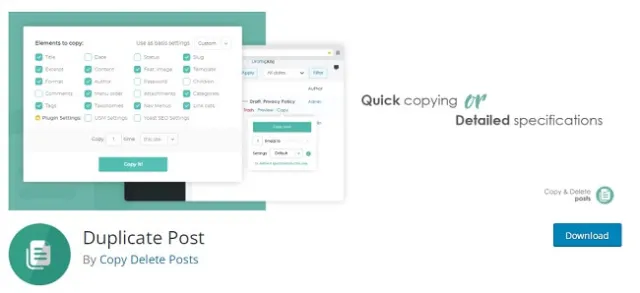

Das Duplicate Post Plugin in WordPress ermöglicht es Ihnen, einen Klon Ihrer Seite zu erstellen und bietet Ihnen gleichzeitig Anpassungsoptionen. Es ist eine der einfacheren Möglichkeiten, eine WordPress-Seite oder einen Beitrag zu duplizieren.
Es besteht auch die Möglichkeit, ein voreingestelltes Suffix oder Präfix hinzuzufügen, um es dem Titel Ihrer geklonten Seite oder Ihres Beitrags hinzuzufügen. Befolgen Sie die genannten Schritte, um das Duplicate Post Plugin zu verwenden:
1.Installieren und aktivieren Sie das Duplicate Post Plugin.
2.Klicken Sie auf Seiten > Alle Seiten
3. Bewegen Sie Ihren Mauszeiger über den Beitrag, den Sie klonen möchten, und Sie werden darin zwei Optionen finden – Klonen und Neuer Entwurf.
4.Wenn Sie nur eine geklonte Version des ausgewählten Beitrags erstellen möchten, klicken Sie auf die Option Klonen. Wenn Sie jedoch den ausgewählten Beitrag klonen und sofort weitere Änderungen vornehmen möchten, klicken Sie auf Neuer Entwurf. Nach der Bearbeitung können Sie wählen, ob Sie den Entwurf speichern oder veröffentlichen möchten.
Dieses Plugin bietet eine Vielzahl von Optionen zum Kopieren nicht nur von Inhalten, sondern auch von Daten, Status, Anhängen und mehr.
Post Duplicator-Plugin
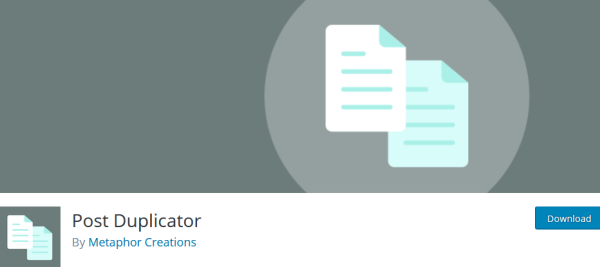

Es steht Benutzern auch eine dritte Option zum Duplizieren einer WordPress-Seite oder eines Beitrags zur Verfügung, falls die beiden oben genannten Optionen die Anforderungen des Benutzers nicht erfüllen.
Mit diesem Plugin können Sie eine exakte Kopie der Originalseite oder des Originalbeitrags klonen und gleichzeitig die benutzerdefinierten Felder beibehalten. Im Folgenden sind die Schritte zur Verwendung des Post Duplicator Plugins zum Duplizieren einer Seite aufgeführt:
1.Installieren und aktivieren Sie das Post Duplicator Plugin.
2. Bewegen Sie den Mauszeiger über die Seite oder den Beitrag, den Sie duplizieren möchten, und klicken Sie je nach Bedarf auf Seite duplizieren/Beitrag duplizieren.
3. Dadurch wird sofort eine geklonte Kopie Ihrer Seite mit dem Standard-Suffix Copy am Ende des Titels der in WordPress gespeicherten Seite erstellt.
2. Ohne Plugin
Bevor Sie mit dieser Methode beginnen, ist es wichtig, eine Sicherungskopie Ihrer Website und aller ihrer Daten zu erstellen. Wenn Sie keine Plugins verwenden möchten, können Sie Ihre Beiträge oder Seiten auf WordPress codieren, um sie zu duplizieren. Wenn Sie ein Programmierer sind, wird diese Methode für Sie ein Kinderspiel sein.
Denken Sie daran, dass sich der Code zum Duplizieren einer Seite von dem Code unterscheidet, der zum Duplizieren eines Beitrags verwendet wird. Sobald Sie den erforderlichen Code haben, können Sie einen FTP-Client, Dateimanager oder den integrierten WordPress-Dateieditor verwenden. Sobald Sie fertig sind, sehen Sie eine Duplizieren-Option im Abschnitt Alle Seiten oder Alle Beiträge.
Daher kann sich das Duplizieren einer Seite in WordPress für einen Website-Eigentümer in vielerlei Hinsicht als sehr nützlich erweisen. Sie können an den duplizierten Beiträgen unbegrenzt Änderungen vornehmen, ohne dass der ursprüngliche Inhalt in irgendeiner Weise beeinträchtigt wird, insbesondere im Falle einer Neugestaltung der Website. Die Plugins ermöglichen es Ihnen, die Arbeit automatisiert zu erledigen, anstatt sie manuell erledigen zu müssen.
Autorenbiografie: Pawan Sahu ist ein freiberuflicher Blogger und Marketingfreak. Er ist ein Blogger und Marketingfreak, der leidenschaftlich gerne Artikel zu WordPress, SEO, Marketing, Webdesign und CMS usw. schreibt.
